더욱더 다양해진 삼성 퀵쉐어 기능

퀵쉐어 기능은 이제 많은 분들이 아시다시피 삼성 갤럭시 제품끼리 사진이나 동영상 혹은 파일을 무선으로 공유해주는 기능이라는 건 알고 계실 겁니다. 하지만 퀵쉐어기능에 단점이라고 한다면 근거리에서만 파일 공유가 가능하다는 점과 아이폰 사용자랑은 공유가 안된다는 게 단점이었습니다. 하지만 이젠 퀵쉐어 링크 기능으로 근거리가 아니어도 삼성 갤럭시 제품 사용자가 아니어도 퀵쉐어 링크 기능으로 보낼 수 있게 되었습니다. 그래서 이번 포스팅에는 퀵쉐어 링크 기능 사용 방법에 대해 알아보도록 하겠습니다.
삼성 퀵쉐어 링크 공유 기능
퀵쉐어 링크 공유 기능은 앞서 말씀드렸다시피 멀리있는 지인한테도 파일을 공유할 수 있고 아이폰 사용자한테도 내가 가지고 있는 파일을 공유할 수 있는 기능입니다. 그럼 퀵쉐어 링크 기능 사용하는 방법을 알아보겠습니다.우선 갤러리(사진첩)에서 보내고 싶은 사진을 선택하고 밑에 공유를 클릭해줍니다.
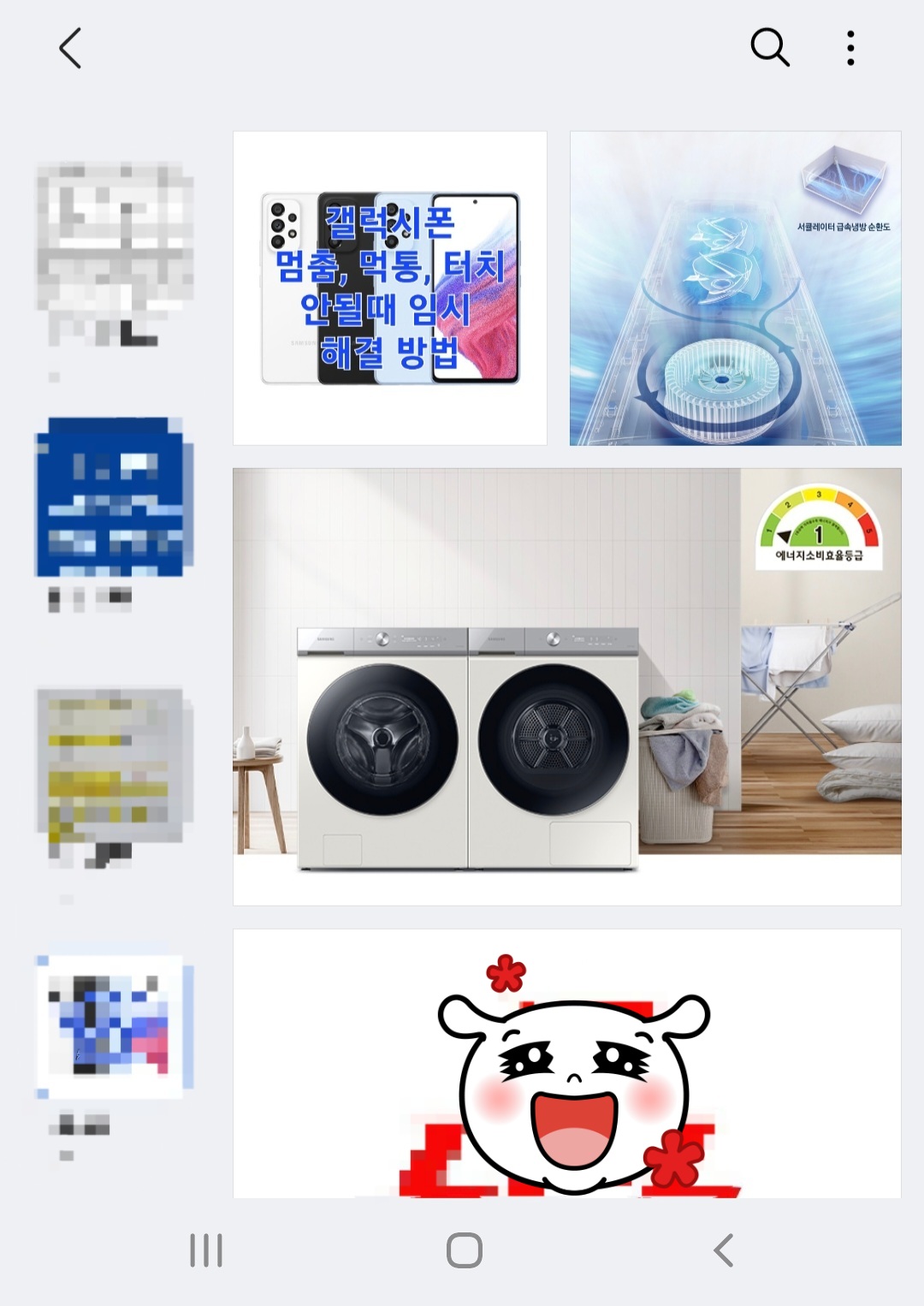
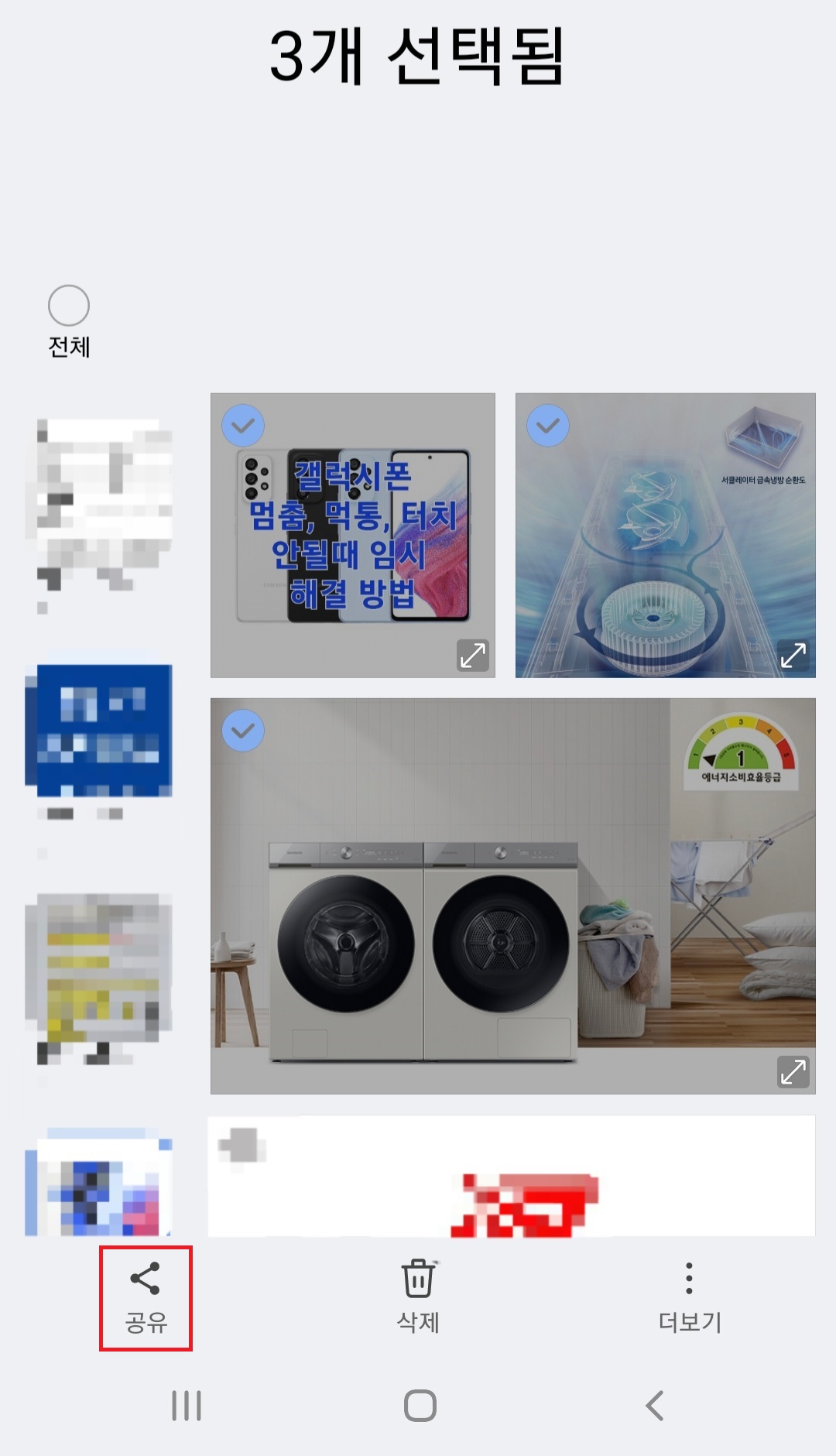
그다음 Quick Share를 클릭해줍니다.

그다음 QR 코드로 공유를 클릭해주면 업로드 준비 중... 뜨고 파일 업로드하면서 QR 업로드가 끝납니다. 업로드가 끝났다면 뒤로 가기를 클릭해줍니다.
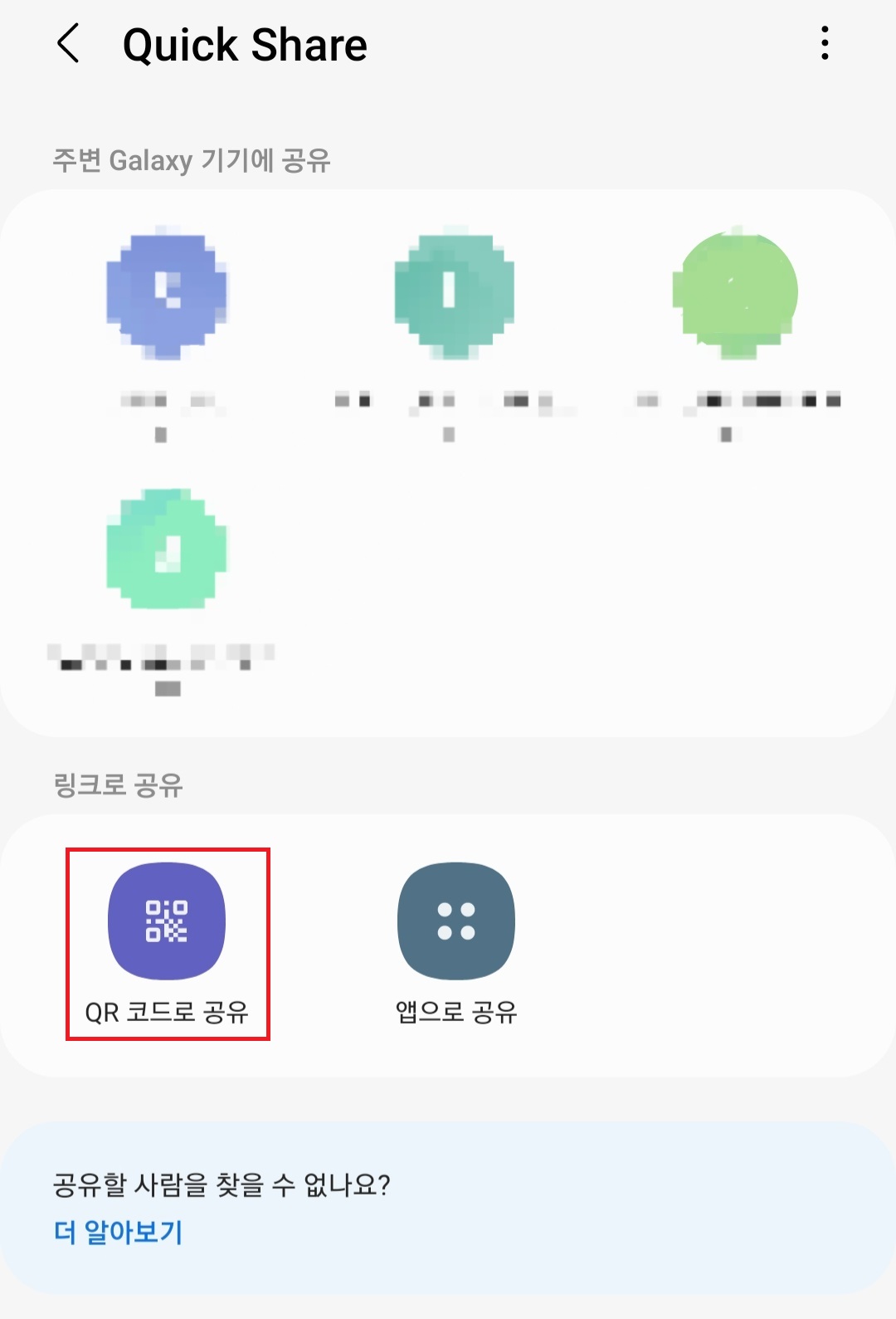

뒤로 가기를 클릭하면 QR코드 만들기 바로 옆 앱으로 공유를 클릭해주고 링크 복사를 클릭해줍니다.
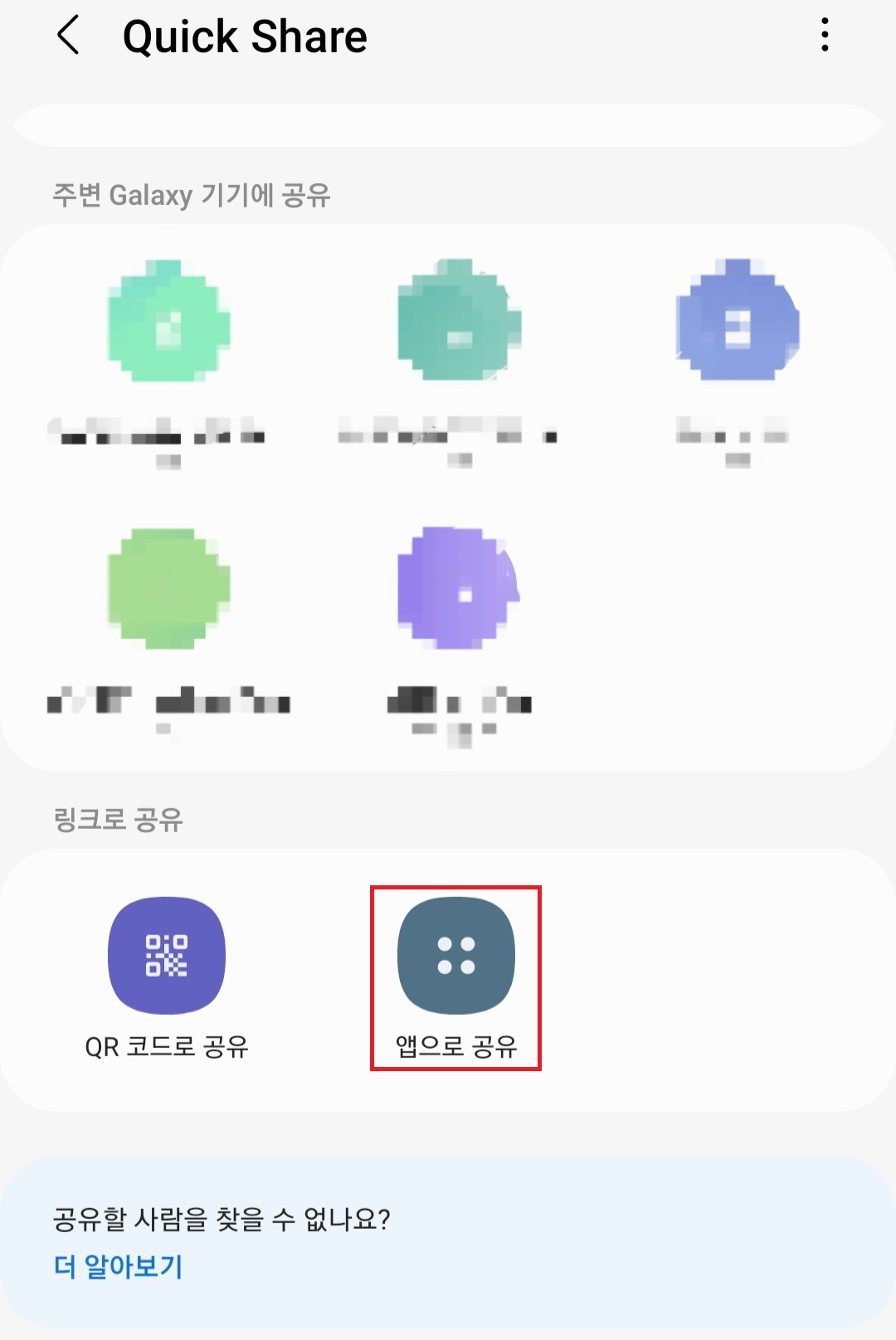

복사한 링크를 공유하고 싶은 분들한테 메시지나 카톡, 비트윈 등 붙여놓기 하고 전송만 해주면 아이폰이랑도 자연스럽게 보내고 싶은 게 전송됩니다.

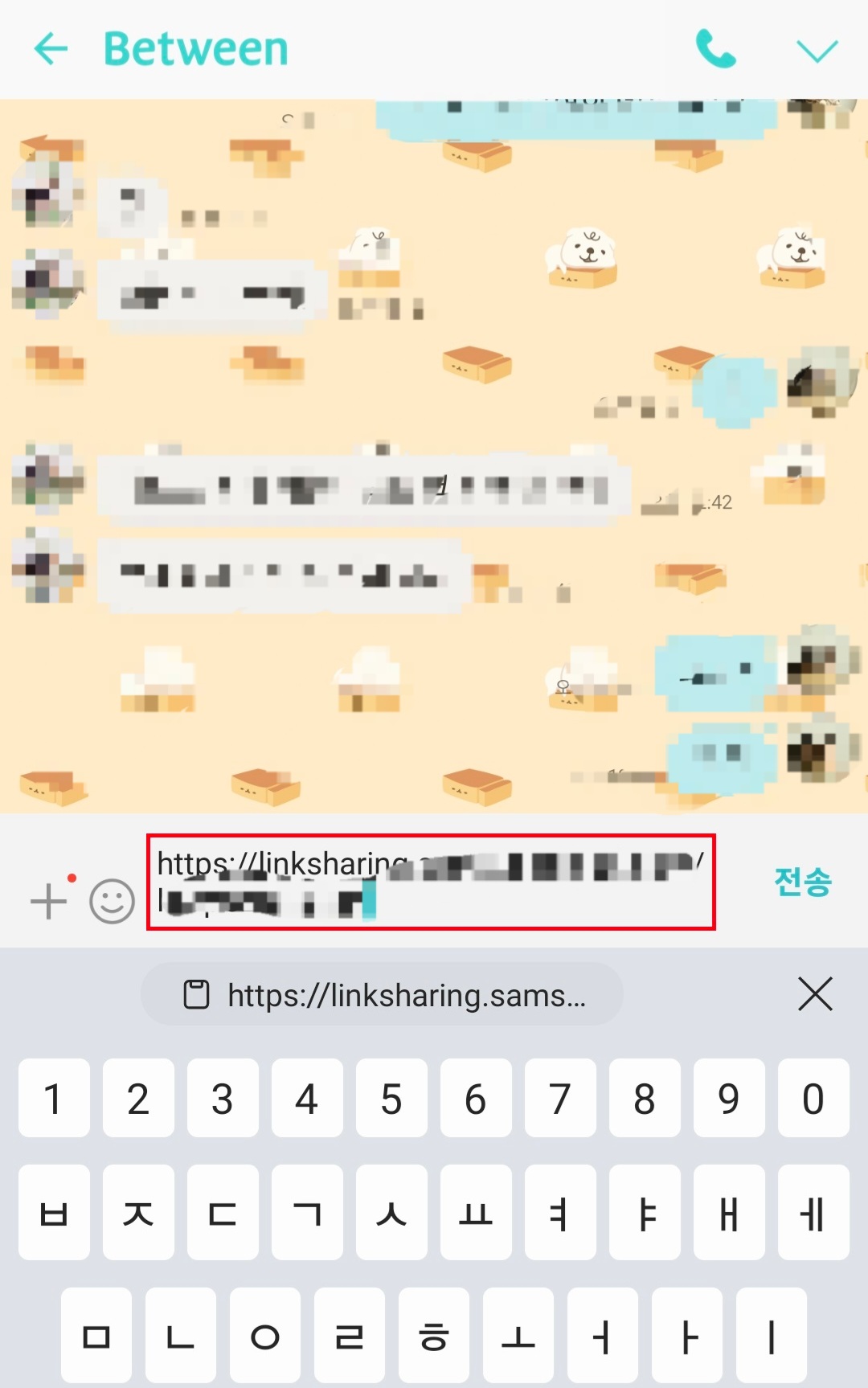
그럼 상대방은 공유받은 링크를 클릭하면 사진이나 동영상 혹은 파일을 받을 수 있고 모두 다운로드를 클릭하기만 하면 끝! 정말 쉬운 기능이죠?


퀵쉐어 링크 기능은 스마트폰이 아닌 갤럭시북 노트북으로도 링크 기능을 만들수 있습니다 사용 방법은 스마트폰이랑 동일하게 사용해주시면 됩니다.
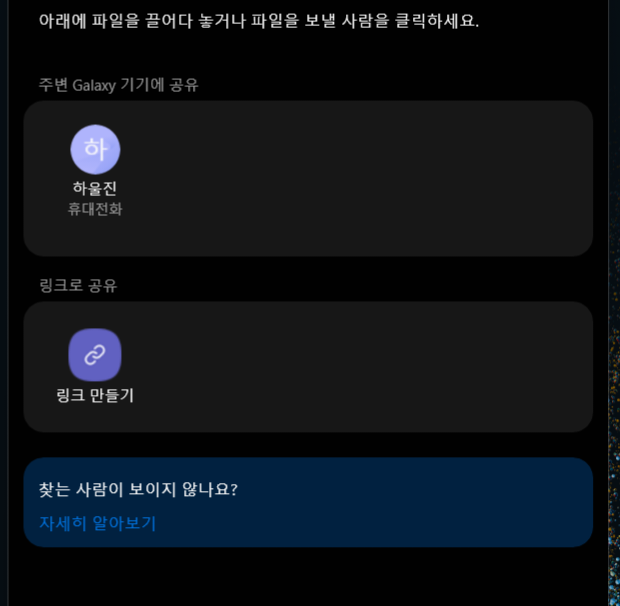
주의사항있다면 한 번에 최대 500개 하루 최대 5GB 까지 전송이 가능하며 삼성 클라우드 서버에 업로드 하는 방식으로 삼성계정로그인을 해주셔야하고 서버에 업로드된 파일은 발송 당시에 정해진 유효기간이 지나면 삭제됩니다.
이젠 멀리 사는 지인이나 아이폰 사용하는 지인들한테도 삼성 퀵쉐어 링크 기능으로 파일을 자유롭게 공유해보는건 어떨까요? 오늘도 도움이 되셨으면 좋겠습니다. 감사합니다.
'삼성전자 > 삼성전자 IT 관련 정보' 카테고리의 다른 글
| QR 코드로 비밀번호 걸려있는 와이파이 간단하게 연결하는 방법 (0) | 2022.06.01 |
|---|---|
| 삼성 갤럭시 북과 삼성 갤럭시탭 함께 사용하는 방법 삼성 멀티 컨트롤 기능 (0) | 2022.05.31 |
| 갤럭시 스마트폰 멈춤 현상, 터치 안 되는 형상, 먹통 현상 임시 해결 방법 (0) | 2022.05.23 |
| 갤럭시 스마트폰 기능 02 혹은 070 스팸 전화, 스팸 문자 차단 하는 방법 (0) | 2022.05.19 |
| 삼성 노트북 원격제어 서비스 온라인 상담(S Service) (0) | 2022.05.17 |




댓글